标签:
=======================ListView原理==============================
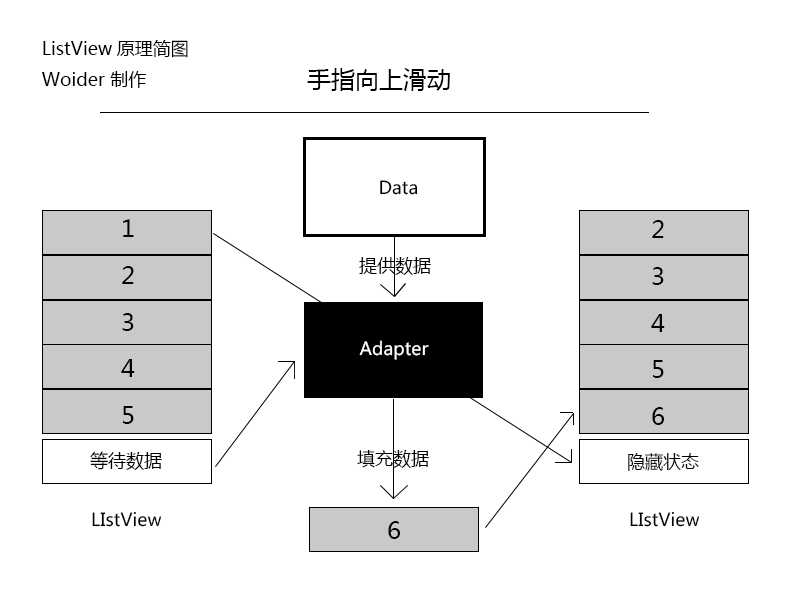
Android 的 ListView 的原理打个简单的比喻就是:
演员演小品(假设演员都长一样,每个角色任何演员都可以演)

小品剧也不会为每个角色都招募一个演员。ListView 不会为每一个 Item 创建 View 对象。
小品剧的演员在一个角色表演完成后,会在后台换下一个角色的服装,等待需要表演的时候再出场。
ListView 会让未显示的 View 填充数据后缓存在后台,等待滑动时再将它显示出来。
小品演员换个服装就成了另一个角色,所以不能以角色来判断是哪个演员。
ListView 中的 Item 的样式是随填充的数据动态变化的,所以不能以某个样式作为Item的标识。
如果你是导演,你要警察这个角色在白领抬手时双手举起,你会怎们做?如果你找上次演过警察的那个演员,告诉他你在白领抬手时将双手举起。
那么有三个结果:一、他仍然演警察、他出色的完成了表演。二、他演厨师,结果白领抬手时厨师举起了手。三、他没上台,结果警察没举手。
ListView 中如果你根据某个 Item 的状态来获取它的 View 对象,通过线程改变它的状态,就会发生这三种情况。
那么要如何做呢?当然是告诉所有演员,谁扮演警察谁就在白领抬手时双手举起。那表演时如何判断谁演的是警察呢?警察帽子就是标志,谁戴着谁是警察。
ListView 中你要获取所有的 View 对象的集合,并为每一个 View 设置标识,在要求某个 View 做出相应的动作前检查它的标识,如果符合才做出相应动作。
=====================ListView 中更新 ProgressBar=========================
知道这个 ListView 这个特性之后,就可以动手开始写了:
布局文件

<?xml version="1.0" encoding="utf-8"?> <RelativeLayout xmlns:android="http://schemas.android.com/apk/res/android" android:layout_width="match_parent" android:layout_height="match_parent"> <ListView android:id="@+id/list_view" android:layout_width="match_parent" android:layout_height="match_parent"> </ListView> </RelativeLayout>

<?xml version="1.0" encoding="utf-8"?> <LinearLayout xmlns:android="http://schemas.android.com/apk/res/android" android:layout_width="match_parent" android:layout_height="50dp" android:orientation="horizontal"> <ProgressBar android:id="@+id/progress_bar" style="@style/Widget.AppCompat.ProgressBar.Horizontal" android:layout_width="0dp" android:layout_height="match_parent" android:layout_weight="1" android:max="100" /> <Button android:id="@+id/btn" android:layout_width="wrap_content" android:layout_height="match_parent" android:text="download" /> </LinearLayout>
Java文件

public class MainActivity extends AppCompatActivity { private ListView listView; //列表控件 private List<MyObject> data; //数据源(模拟) private MyAdapter adapter; //自定义适配器 @Override protected void onCreate(Bundle savedInstanceState) { super.onCreate(savedInstanceState); setContentView(R.layout.activity_main); /* 初始化控件 */ listView = (ListView) findViewById(R.id.list_view); /* 初始化数据 */ data = new ArrayList<>(); for (int i = 0; i < 30; i++) { //组装数据 MyObject myObject = new MyObject(); myObject.text = "按钮" + i; myObject.isComplete = false; //添加到数据源 data.add(myObject); } /* 填充适配器 */ adapter = new MyAdapter(this, data); listView.setAdapter(adapter); } /** * 实体对象,用于保存数据 */ class MyObject { Boolean isComplete; //下载是否完成 String text; //按钮文字 } }

public class MyAdapter extends BaseAdapter { private Context context; //上下文对象用于视图填充 private List<MainActivity.MyObject> data; //需要适配的数据源 private List<View> viewList; //View对象集合 public MyAdapter(Context context, List<MainActivity.MyObject> data) { this.viewList = new ArrayList<>(); this.context = context; this.data = data; } @Override public int getCount() { return data.size(); } @Override public Object getItem(int position) { return data.get(position); } @Override public long getItemId(int position) { return position; } @Override public View getView(final int position, View convertView, ViewGroup parent) { final ViewHolder viewHolder; /* 初始化控件 */ if (convertView == null) { convertView = LayoutInflater.from(context).inflate(R.layout.list_item, parent, false); viewHolder = new ViewHolder(); viewHolder.progressBar = (ProgressBar) convertView.findViewById(R.id.progress_bar); viewHolder.button = (Button) convertView.findViewById(R.id.btn); convertView.setTag(viewHolder); } else { viewHolder = (ViewHolder) convertView.getTag(); } /* 添加控件样式 */ final MainActivity.MyObject myObject = data.get(position); viewHolder.button.setText(myObject.text); //进度条初始化时设置进度 if (myObject.isComplete) { viewHolder.progressBar.setProgress(100); } else { viewHolder.progressBar.setProgress(0); } /* 设置按钮点击事件 */ viewHolder.button.setOnClickListener(new View.OnClickListener() { @Override public void onClick(View v) { if (viewHolder.progressBar.getProgress() == 0) { //如果未开始下载,启动异步下载任务 MyAsyncTask asyncTask = new MyAsyncTask(viewList, position); //添加THREAD_POOL_EXECUTOR可启动多个异步任务 asyncTask.executeOnExecutor(MyAsyncTask.THREAD_POOL_EXECUTOR,myObject); } } }); /* 标识View对象 */ //将list_view的ID作为Tag的Key值 convertView.setTag(R.id.list_view, position);//此处将位置信息作为标识传递 viewList.add(convertView); return convertView; } /** * 用于缓存控件ID */ class ViewHolder { ProgressBar progressBar; Button button; } }

public class MyAsyncTask extends AsyncTask<MainActivity.MyObject, Integer, Void> { private MainActivity.MyObject myObject; //单个数据,用于完成后的处理 private List<View> viewList; //视图对象集合,用于设置样式 private Integer viewId; //视图标识,用于匹配视图对象 public MyAsyncTask(List<View> viewList, Integer viewId) { this.viewList = viewList; this.viewId = viewId; } @Override protected Void doInBackground(MainActivity.MyObject... params) { myObject = params[0]; /* 模拟下载任务 */ for (int i = 0; i < 100; i++) { //发布进度 publishProgress(i); try { Thread.sleep(100); } catch (InterruptedException e) { e.printStackTrace(); } } return null; } @Override protected void onProgressUpdate(Integer... values) { View view = null; /* 匹配视图对象 */ for (int i = 0; i < viewList.size(); i++) { if (viewList.get(i).getTag(R.id.list_view) == viewId) { //检查所有视图ID,如果ID匹配则取出该对象 view = viewList.get(i); break; } } if (view != null) { //将视图对象中缓存的ViewHolder对象取出,并使用该对象对控件进行更新 MyAdapter.ViewHolder viewHolder = (MyAdapter.ViewHolder) view.getTag(); viewHolder.progressBar.setProgress(values[0]); } } @Override protected void onPostExecute(Void aVoid) { //更新数据源信息 myObject.isComplete = true; } }
这里主要强调一下如何为View设置标识,以及从View集合中匹配标识:
首先是为View设置标识:
@Override public View getView(final int position, View convertView, ViewGroup parent) { final ViewHolder viewHolder; /* 初始化控件 */ if (convertView == null) { convertView = LayoutInflater.from(context).inflate(R.layout.list_item, parent, false); viewHolder = new ViewHolder(); viewHolder.progressBar = (ProgressBar) convertView.findViewById(R.id.progress_bar); viewHolder.button = (Button) convertView.findViewById(R.id.btn); convertView.setTag(viewHolder);//记录ViewHolder对象,缓存控件实例 } else { viewHolder = (ViewHolder) convertView.getTag(); } /* 添加控件样式 */ //略去…… /* 设置按钮点击事件 */ //略去…… /* 标识View对象 */ convertView.setTag(R.id.list_view, position); //此处将位置信息作为标识传递 viewList.add(convertView); //将每个View添加到视图集合中 /** * View.setTag(int Key,Object object)中的Key值必须唯一 * 传入任何常量都是无效的,必须传入R.id中生成的值 * * 标识并非用于识别View对象,而是识别View的状态 * 就像警帽并非用于识别演员,而是识别演员当前扮演的角色 * * View集合就像演员名单一样重要,如果没有它表演无从开展 * * notifyDataSetChanged()虽然能更新列表,但是它是更新所有控件数据 * 相比于选择某个控件进行更新,这种方法性能开销大,体验差 */ return convertView; }
然后是在更新时匹配标识:
@Override protected void onProgressUpdate(Integer... values) { View view = null; /* 匹配视图对象 */ for (int i = 0; i < viewList.size(); i++) { //上场名单清点 if (viewList.get(i).getTag(R.id.list_view) == viewId) { //服装确认匹配 //检查所有视图ID,如果ID匹配则取出该对象 view = viewList.get(i); break; } } if (view != null) { //上场进行表演 //将视图对象中缓存的ViewHolder对象取出,并使用该对象对控件进行更新 MyAdapter.ViewHolder viewHolder = (MyAdapter.ViewHolder) view.getTag(); viewHolder.progressBar.setProgress(values[0]); } /** * 在更新时ViewList的重要性就体现出来了 * 遍历整个ViewList直到找到标识相同的视图 * * 因为每次填充View时,View都会添加一个标识,而标识记录了当前的位置 * 所以标识代表某个视图在特定的位置,如果标识固定那么位置也就固定了 * * 就像演员每次表演前,虽然角色谁都可以演,但是只要服装确定 * 那么只有穿着这服装且在上场名单内的演员才可以进行表演 * */ }
其实更新 ListView 中的某个控件的状态真是是很麻烦的事,因为适配器会为视图填充新的数据,这就要求使用对象记录状态,比如在实体对象中添加完成与否的判断,还有完成进度的记录,并且在更新视图中也同步更新这些数据。
Android 如何在 ListView 中更新 ProgressBar 进度
标签:
原文地址:http://www.cnblogs.com/woider/p/5778430.html